申請 子フォルダの編集(申請書)
機能概要
| No. | 行うことができる操作 | 操作可能な人 |
|---|---|---|
| 1 | 子フォルダの設定の編集 | フォルダの管理権限がある利用者 |
| 2 | 子フォルダの削除 | フォルダの管理権限がある利用者 |
画面イメージ
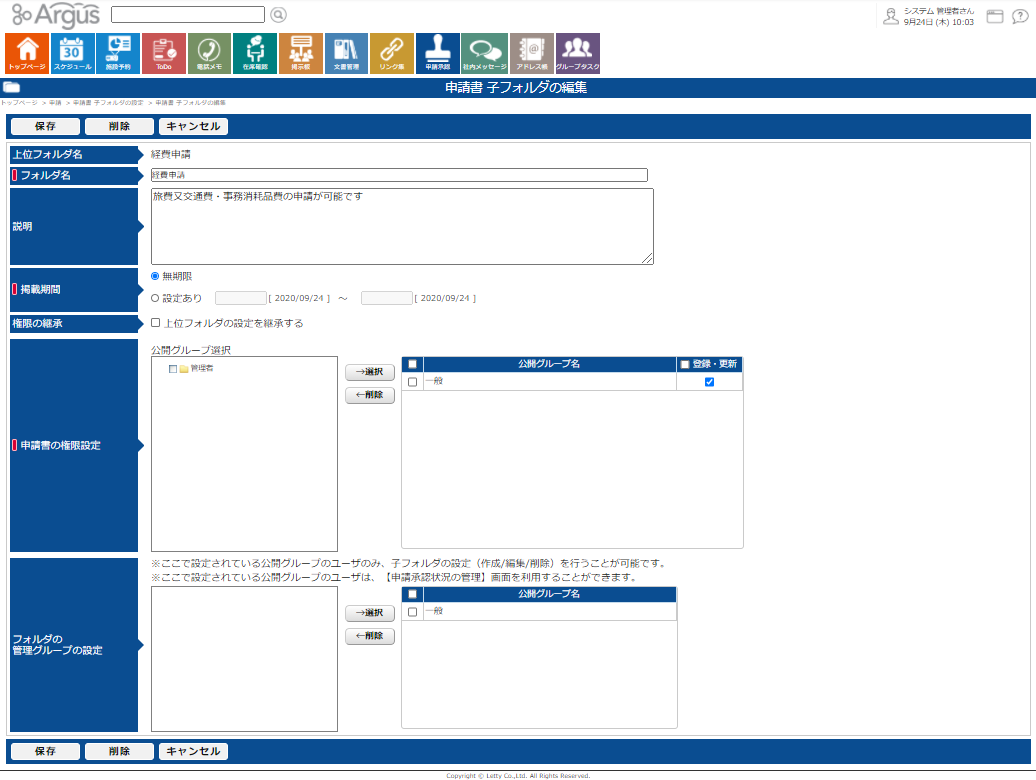
ボタン説明
| 1 | 保存
 |
編集した内容を保存します |
|---|---|---|
| 2 | 保存&新規
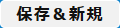 |
編集した内容を保存し、新しい子フォルダを作成します。新規作成の場合表示します。 |
| 3 | 削除
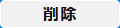 |
既存の子フォルダを削除します。既存の子フォルダを編集している場合表示します。配下に申請データが存在しない場合のみ、フォルダを削除します。 |
| 4 | キャンセル
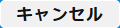 |
編集した内容を反映させないで画面「申請 子フォルダの設定(申請書)」へ戻ります。 |
| 5 | 申請書の権限の設定
  |
管理者メニューの設定内容により、表示される項目が異なります。親フォルダに対して全ての利用者が参照権限を持っている場合、〔全て参照を許可する〕は表示されます。
〔全て参照を許可する〕
公開グループを選択します。表示されるグループは親フォルダに対してフォルダの管理権限のある公開グループが表示されます。チェックを入れることでグループの選択をすることができます。選択ボタンをクリックするとチェックの入っているグループが右の公開グループリストに移動します。
公開グループを表示します。左側のチェックを入れることでグループの選択をすることができます。削除ボタンをクリックするとチェックの入っているグループが公開グループ選択に移動します。また、右側のチェックボックスで公開するグループに対して登録・更新権限を設定することができます。 |
| 6 | フォルダの管理グループの設定
  |
〔 全て登録・更新を許可する〕又は公開グループの〔登録・更新〕にチェックが入っている場合、選択できる公開グループが表示されます。親フォルダに対して全ての利用者が参照権限を持っている場合、〔全て登録・更新を許可する〕は表示されます。 全て登録・更新を許可する〕又は公開グループの〔登録・更新〕にチェックが入っている場合、選択できる公開グループが表示されます。親フォルダに対して全ての利用者が参照権限を持っている場合、〔全て登録・更新を許可する〕は表示されます。
公開グループを選択します。チェックを入れることでグループの選択をすることができます。選択ボタンをクリックするとチェックの入っているグループが右の公開グループリストに移動します。
公開グループを表示します。左側のチェックを入れることでグループの選択をすることができます。削除ボタンをクリックするとチェックの入っているグループが公開グループ選択に移動します。 |
項目説明
| 1 | 上位フォルダ名 |
子フォルダの上位フォルダ名を表示します。 |
|---|---|---|
| 2 | フォルダ名 |
子フォルダのフォルダ名を入力します。 |
| 3 | 説明 |
子フォルダの説明を入力します。 |
| 4 | 掲載期間 |
子フォルダの掲載期間を設定します。設定ありにした場合は開始日と終了日が必須項目になります。 |
| 5 | 権限の継承 |
編集している子フォルダの上位フォルダの設定を継承するか否かを設定します。 |
| 6 | 申請書の権限設定 |
申請書フォルダの閲覧権限、登録更新権限を設定します。 |
| 7 | フォルダの管理グループの設定 |
申請書フォルダの管理グループを設定します。 |
関連ページ
- 申請(一覧)
- Argusの申請 一覧のヘルプです
- 申請(表示)
- Argusの申請 表示のヘルプです
- 申請(編集)
- Argusの申請 編集のヘルプです
- 申請(編集)【経路確定】
- Argusの申請 編集 経路確定のヘルプです
- 申請(子フォルダの設定)
- Argusの申請 子フォルダの設定のヘルプです
- 申請(フォーマットの設定)
- Argusの申請 フォーマットの設定のヘルプです
- 申請(フォーマットの設定)【承認プロセス経路作成】
- Argusの申請 フォーマットの設定 承認プロセス経路作成のヘルプです
- 申請(フォーマットの設定)【経路ステップの設定】
- Argusの申請 フォーマットの設定 経路ステップの設定のヘルプです


